Cara Mengubah Kecepatan Pemutaran Video di Windows Media Player
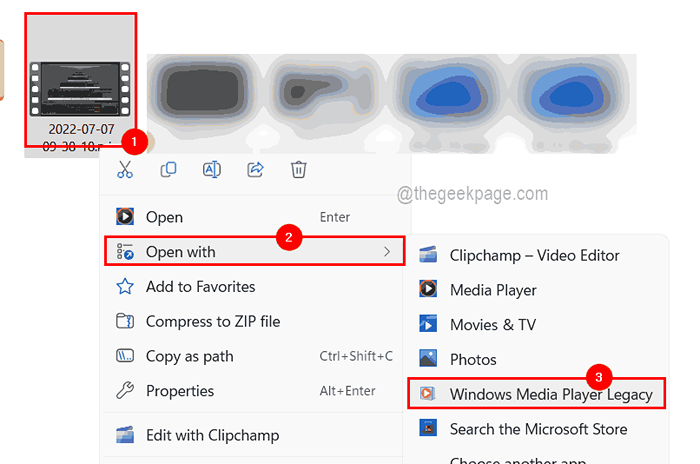
- 2355
- 542
- Ricardo Gottlieb
Sebagian besar pengguna Windows menggunakan pemutar video dasar yang bawaan dengan Windows, yang diperkenalkan oleh Microsoft saat dirilis. Anda dapat memutar video apa pun, atau file audio, yang mendukung sebagian besar format seperti MP4, MP3, WAV, dll.
Tetapi kadang -kadang, mungkin ada beberapa file video yang Anda unduh dari internet, baik itu film atau tutorial apa pun, di mana kontennya cepat atau lambat. Anda mungkin perlu mengubah kecepatan pemutarannya untuk menonton dan memahami videonya.
Jika Anda menggunakan Windows Media Player dan ingin mengubah kecepatan pemutarannya, maka artikel ini akan memandu Anda tentang cara melakukannya di Windows 11.10 PC Anda.
Cara Mengubah Kecepatan Pemutaran Video di Windows Media Payer di Windows 11,10
Langkah 1: Pergi ke folder di mana file video hadir, yang ingin Anda mainkan.
Langkah 2: Klik kanan di video mengajukan dan pilih Buka dengan> Windows Media Player Legacy Dari menu konteksnya seperti yang ditunjukkan di bawah ini.
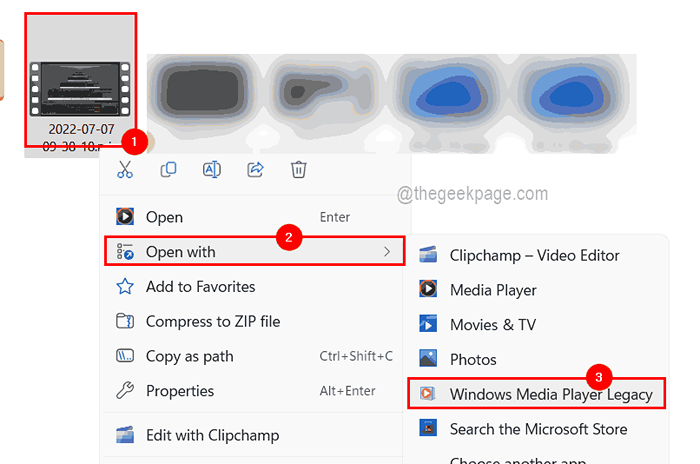
Langkah 3: Ini membuka file di Windows Media Player di sistem Anda.
Langkah 4: Saat video mulai diputar, Anda bisa klik kanan di video dan pilih Peningkatan > Mainkan pengaturan kecepatan Dari menu konteks.
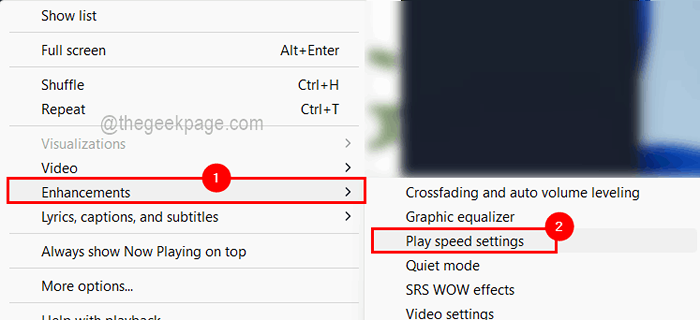
Langkah 5: Sekarang Putar Pengaturan Kecepatan Jendela Kecil muncul di sudut kiri atas aplikasi Windows Media Player di sistem.
Langkah 6: Ada opsi slider untuk mengubah kecepatan pemutaran video. Harap geser ke kiri untuk membuatnya lebih lambat atau Anda dapat menggesernya ke sisi kanan untuk membuat video lebih cepat seperti yang ditunjukkan pada gambar di bawah ini.
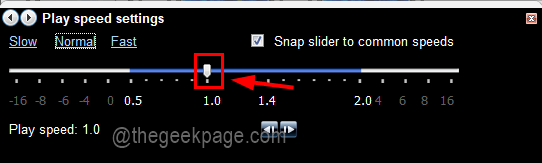
Langkah 7: Setelah selesai, Anda dapat menutup jendela pengaturan kecepatan play dan ini akan langsung membuat perubahan pada video dan Anda dapat kembali ke video yang saat ini diputar di aplikasi Windows Media Player.
Itu dia! Dengan cara ini Anda dapat mengubah pengaturan kecepatan playback dari video apa pun saat bermain menggunakan aplikasi Windows Media Player di Windows PC Anda.
- « Cara Menambahkan atau Menghapus Linux di Panel Navigasi Explorer File di Windows 11
- Cara mengaktifkan atau menonaktifkan pengguliran halus untuk situs web di google chrome »

